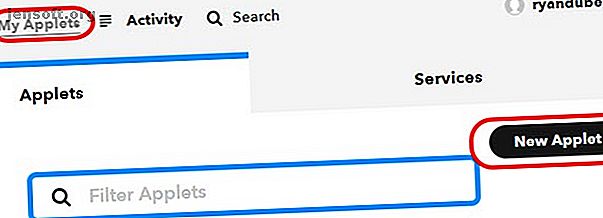
Comment l'envoi d'un message SMS peut sauvegarder une page Web sur Google Drive
Publicité
Voici un moyen rapide de sauvegarder un article ou une page Web. Envoyez simplement cette URL par SMS et enregistrez la page Web en tant que fichier PDF sur votre compte Google Drive pour la lire plus tard.
Vous pouvez configurer cette automatisation pratique vous-même en quelques étapes seulement, tout de suite! Commençons.
Étape 1: SMS sur Google Sheets avec IFTTT
Vous n'avez pas besoin de vous inscrire à un service payant pour enregistrer des pages en vue d'une lecture hors connexion. La première étape consistera à configurer une automatisation afin de pouvoir envoyer une URL par SMS à Google Sheets. Vous allez le faire en activant une applet IFTTT.
Tout d'abord, allez à IFTTT (créez un compte IFTTT si vous n'en avez pas), cliquez sur Mes applets, puis sur Nouvel applet .
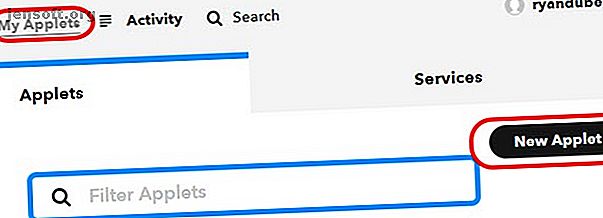
Cliquez sur Ceci, puis tapez SMS dans le champ de recherche.
Choisissez SMS .
Sélectionnez Envoyer à IFTTT un SMS marqué .
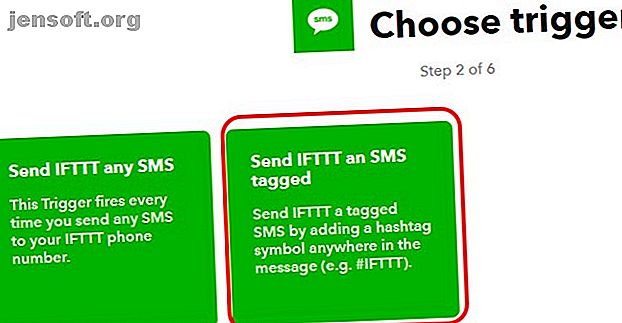
Ensuite, tapez #savepage dans le champ Tag.
Ceci indique à IFTTT de déclencher l'applet chaque fois que vous envoyez un message SMS à IFTTT dans lequel vous utilisez la balise #savepage dans le message.
Ne vous inquiétez pas du numéro de téléphone auquel envoyer le message, vous le retrouverez plus tard dans le processus.
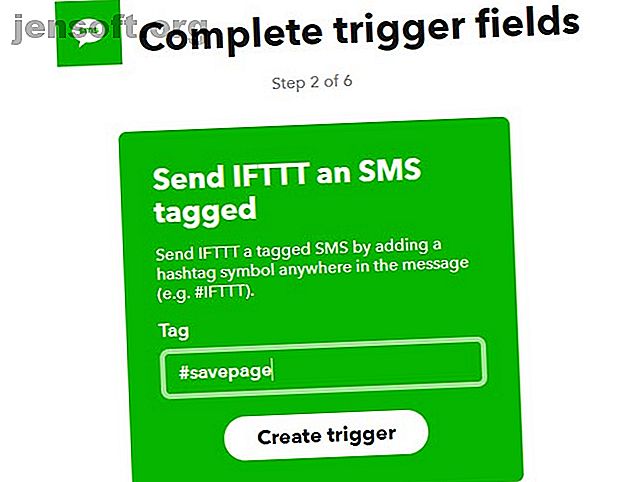
Vous avez presque terminé cette étape. Cliquez sur Créer un déclencheur, puis sur la page suivante, cliquez sur Cela .
Cela ouvre la page de recherche d'action.
Ecrivez un nouveau champ dans une feuille de calcul Google qui stockera l'URL de la page Web que vous souhaitez enregistrer.
Recherchez «Feuilles» et choisissez l’action Feuilles .
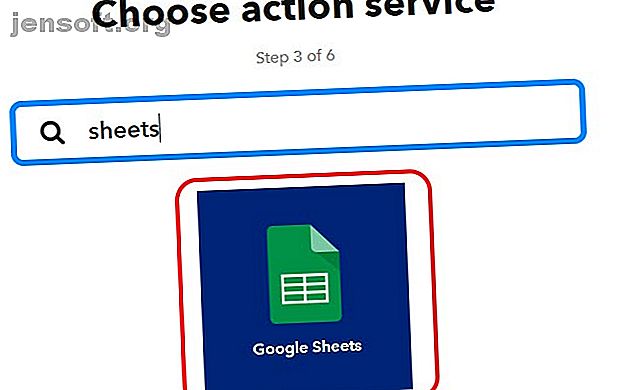
Sur la page suivante, vous allez choisir Mettre à jour la cellule dans la feuille de calcul .
Cela indique à IFTTT que chaque fois que vous envoyez un SMS lancé avec #savepage, vous souhaitez que IFTTT mette à jour une cellule spécifique dans une feuille de calcul de votre compte Google Drive. Le seul guide Google Drive dont vous aurez besoin pour lire le seul guide Google Drive ' ll ne faut jamais lire Google Drive est la combinaison parfaite d'outils de stockage de fichiers en ligne et d'outils de gestion de documents. Nous expliquons comment utiliser au mieux Google Drive en ligne et hors connexion, par vous-même et en collaboration avec d'autres. Lire la suite .
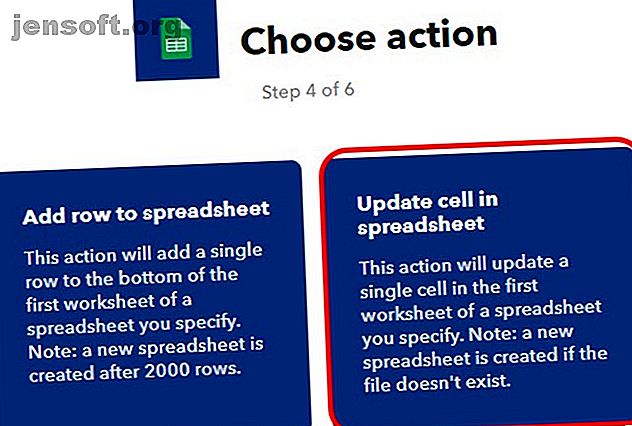
Sur la page suivante, vous définissez les détails de cette action.
Configurez les champs de la page suivante comme suit.
- Chemin du dossier du lecteur : IFTTT / SMS
- Nom de la feuille de calcul : Article Warehouse
- Quelle cellule : A2
- Valeur : {{Message}}
Avant de cliquer sur Créer, accédez à votre compte Google Drive, créez le répertoire IFTTT / SMS et créez une feuille de calcul contenant l'URL que vous l'enverrez.
Faites en sorte que le tableur ressemble à ceci:
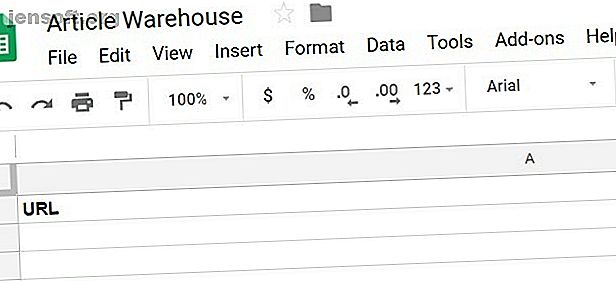
Donnez au nom de la feuille de calcul le nom exact que vous avez défini dans le champ Nom de la feuille de calcul .
Comme vous pouvez le constater, la cellule A2 est vide et prête à recevoir la valeur de l'URL que vous allez envoyer à IFTTT par SMS.
De retour sur IFTTT, cliquez sur Créer .
Notez le numéro de téléphone auquel vous devez envoyer votre SMS afin de sauvegarder les pages Web que vous souhaitez lire plus tard.
Étape 2: enregistrer l'URL sur Google Drive
Vous disposez maintenant d'un système automatisé pour envoyer par SMS l'URL que vous souhaitez enregistrer dans une feuille Google.
Vous devez ensuite créer un script Google pour convertir cette URL en un fichier PDF et l'enregistrer dans un dossier spécial "Mes articles" de votre compte Google Drive. Ne vous inquiétez pas, nous avons écrit le script pour vous, et c'est très simple.
Mais tout d’abord, créez un nouveau répertoire dans votre compte Google Drive, appelé «MyArticles». Cliquez dessus avec le bouton droit de la souris et choisissez le lien Obtenir le lien pouvant être partagé .
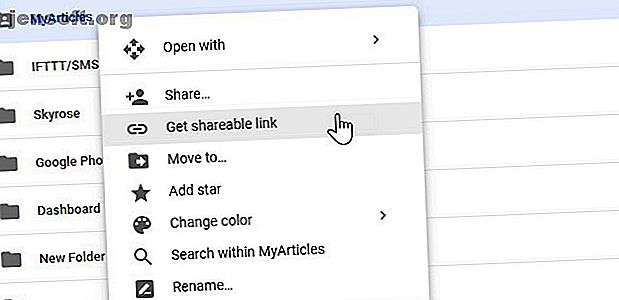
Collez ceci dans le bloc-notes et mettez-le de côté. Vous aurez besoin de l'identifiant spécial à la fin de ce lien plus tard.
Maintenant, retournez à la feuille Google Article Warehouse que vous avez créée ci-dessus.
Pour créer un nouveau script Google, cliquez sur Outils, puis sur Éditeur de script . Renommez ce projet en tant que SaveURL . Ensuite, collez le script suivant dans Code.gs:
function myFunction() { var ss = SpreadsheetApp.getActiveSpreadsheet(); var sheet = ss.getSheetByName('Sheet1'); var range = sheet.getRange(2, 1); var data = range.getValue(); var URLtext = data.substring(10, data.length) var response = UrlFetchApp.fetch(URLtext); var htmlBody = response.getContentText(); var blob = Utilities.newBlob(htmlBody, 'text/html').getAs('application/pdf').setName(Date() + '_MyArticle.pdf'); var folder = DriveApp.getFolderById("") var file = folder.createFile(blob); } Voici comment ce script fonctionne, étape par étape:
- Extrait l'URL stockée dans la cellule A2 (c'est ce que fait «getRange (2, 1)»)
- Enlève les 10 premiers caractères, "#savepage" de la chaîne d'URL
- Récupère la page Web à partir d'Internet
- Convertit la page Web au format PDF
- Enregistre le fichier PDF sur le lecteur que vous avez spécifié.
Dans le script, remplacez “” par l'ID de votre dossier à partir du fichier bloc-notes que vous avez enregistré ci-dessus.

Enregistrez ce script en cliquant sur l’icône de sauvegarde du disque.
Étape 3: Déclencher le script lors de la mise à jour de la feuille
Vous souhaitez que votre script s'exécute chaque fois que la feuille de calcul est modifiée. Un changement dans la feuille de calcul signifie que vous avez envoyé un nouveau SMS avec une nouvelle URL à enregistrer.
Pour ce faire, dans la fenêtre de l'éditeur de script, cliquez sur Modifier, puis sur les déclencheurs du projet actuel .
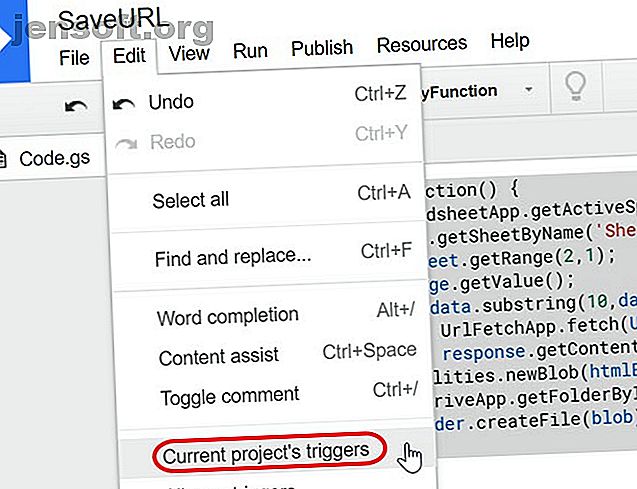
Vous verrez qu'il n'y a pas encore de déclencheurs pour ce projet.
Cliquez sur le lien bleu, Cliquez ici pour en ajouter un maintenant .
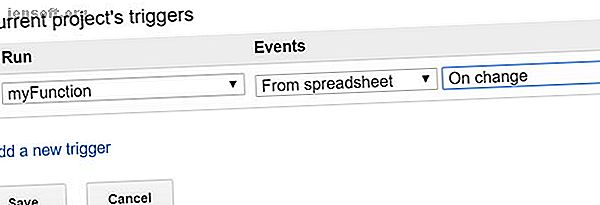
Configurez le déclencheur en définissant «Exécuter» sur myFunction, «Evénements» sur De la feuille de calcul et Sur modification .
Maintenant tout votre projet est terminé et prêt à être testé!
Étape 4: Test de votre script
Sur votre téléphone portable, envoyez un SMS au numéro de téléphone que vous avez enregistré ci-dessus. Assurez-vous d'inclure “#savepage” devant l'URL.
Copiez simplement l'URL à partir de la fenêtre de votre navigateur mobile et collez-la dans le message SMS.
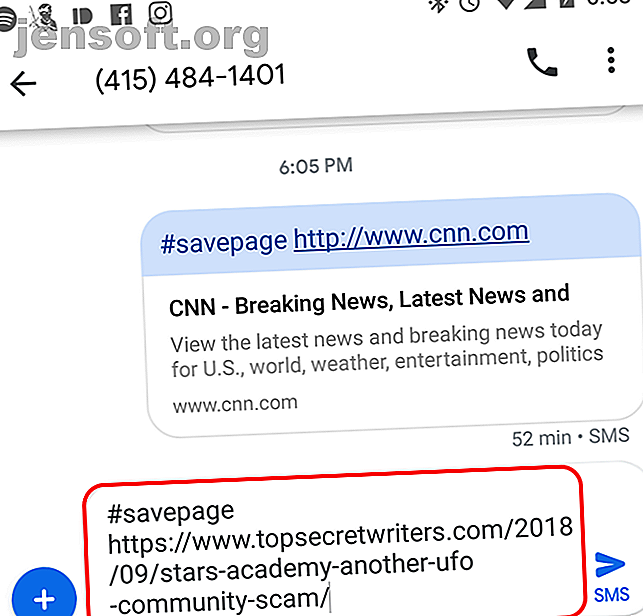
Ensuite, vérifiez que IFTTT fonctionne correctement.
Accédez à votre compte IFTTT, cliquez sur l'applet que vous avez créée pour ce projet et vérifiez quand il a été exécuté.
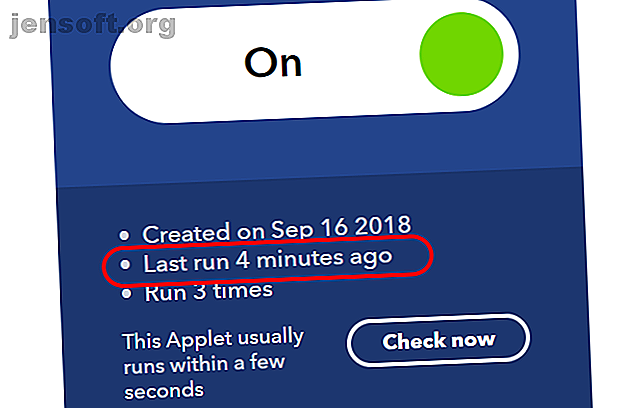
Si tout fonctionnait correctement, cela aurait dû être exécuté récemment.
Une fois que vous avez vérifié que votre applet IFTTT fonctionne, accédez ensuite à votre compte Google Drive et vérifiez le dossier que vous avez créé pour vos articles.
Vous devriez voir un nouveau fichier PDF apparaître dans les dernières minutes.
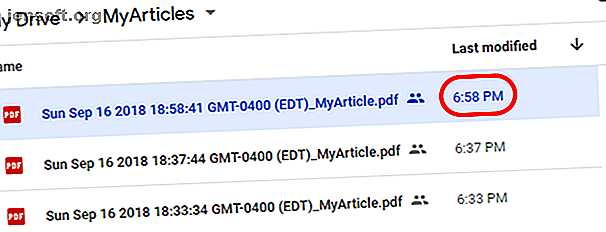
Ouvrez le fichier PDF et assurez-vous qu'il a bien enregistré la page Web appropriée.
Vous remarquerez que les images de la page ne sont pas incluses dans la version PDF.
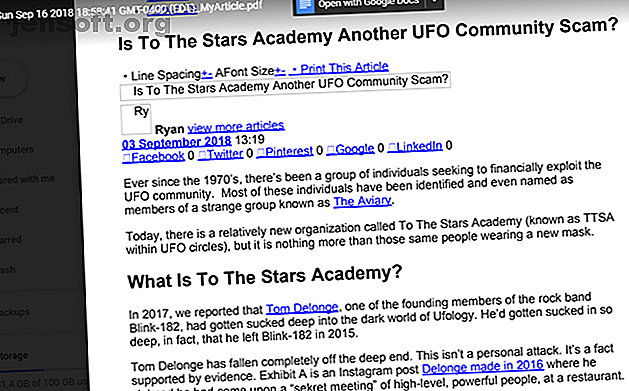
Enregistrement d'informations en ligne par SMS
Le fait que les images soient omises est bénéfique pour plusieurs raisons.
Il réduit considérablement la taille du fichier PDF stocké sur votre lecteur. Cela vous permet également de vous concentrer sur la sauvegarde du texte que vous souhaitez lire plus tard, et rend le processus de survol et de lecture plus facile.
C'est un moyen très efficace de sauvegarder rapidement des articles scientifiques sur le Web, des articles que vous souhaitez lire plus tard ou tout autre texte en ligne que vous souhaitez enregistrer rapidement.
Ce n'était qu'un exemple. Il existe de nombreux autres exemples montrant comment vous pouvez augmenter votre productivité avec Google Scripts. 3 Sure Ways pour augmenter votre productivité avec Google Scripts. 3 Sure Ways pour augmenter votre productivité avec Google Scripts. Il est possible d'effectuer toutes sortes d'automatisations vraiment sympas avec Google Scripts. vous n'avez même pas à les créer à partir de zéro. Augmentez considérablement votre productivité. Lire plus aussi.
En savoir plus sur: Sauvegarde de données, Google Drive, Google Sheets, PDF, SMS.

